Một trong những lỗi thường gặp khi sử dụng Wordpress đó chính là lỗi không đăng nhập được vào wp-admin. Nguyên nhân do đâu dẫn đến lỗi này và cách khắc phục lỗi không đăng nhập được wp-admin ra sao? Hãy cùng Nhân Hòa đi vào tìm hiểu ngay trong bài viết dưới đây nhé!
Contents
1. Tìm hiểu nguyên nhân lỗi không đăng nhập được vào wp-admin

Có rất nhiều nguyên nhân dẫn đến lỗi này, cụ thể như:
Không thể kết nối với hệ cơ sở dữ liệu
+ Không nhận được phản hồi từ Server
+ Hosting yếu
+ Bị DdoS
+ Nhập sai thông tin Database của file wp-config.php
+ Hết hạn kết nối tới cơ sở dữ liệu
+ Thiếu RAM
+Không tồn tại cơ sở dữ liệu hoặc bị lỗi
+ MySQL bị quá tải
Sai mật khẩu hoặc tên đăng nhập
Khi nhập sai mật khẩu hoặc tên đăng nhập cũng có thể dẫn đến lỗi không đăng nhập được. Màn hình sẽ hiển thị lỗi vào thông báo bạn nhập lại thông tin chính xác.
Bạn có thể sử dụng email của mình để lấy lại mật khẩu đã quên và truy cập được WordPress.
Lỗi do PHP
Lỗi PHP có thể đến từ một chức năng không mong muốn hoặc lỗi cú pháp,… lỗi xảy ra lỗi này khi dãn mã vào site mà chưa được kiểm chứng.
Mất quyền quản trị
Bạn không thấy các chức năng như theme, Plugin, … khi đăng nhập vào trang quản trị WordPress. Lỗi này xảy ra do quyền quản trị của bạn đã bị mất bởi tin tặc.
Chuyển đổi hosting hay xung đột plugin
Sau khi bạn chuyển đổi Host hoặc cài mới một Plugin nào đó, có thể khiến bạn không vào được trang quản trị WordPress.
Màn hình sẽ hiển thị thông báo lỗi hoặc load mãi không được.
Xem thêm: Database là gì – Lợi ích khi sử dụng database cho website
2. Cách khắc phục lỗi không đăng nhập được vào wp-admin

Hãy cùng theo dõi phần tiếp theo của bài viết để biết cách khắc phục lỗi không đăng nhập được vào wp-admin nhé.
Sửa lỗi xung đột Plugin hoặc Theme WordPress
Thủ phạm gây ra những lỗi này trên trang web của bạn có thể do các plugin. Bạn cần kiểm tra plugin hoặc theme và theo cách thủ công vì hiện tại đang không có quyền truy cập vào wp-admin.
+ Đăng nhập vào tài khoản hosting của bạn và đi tới cPanel
+ Tiếp đó tìm và nhấp chuột mục File Manager.
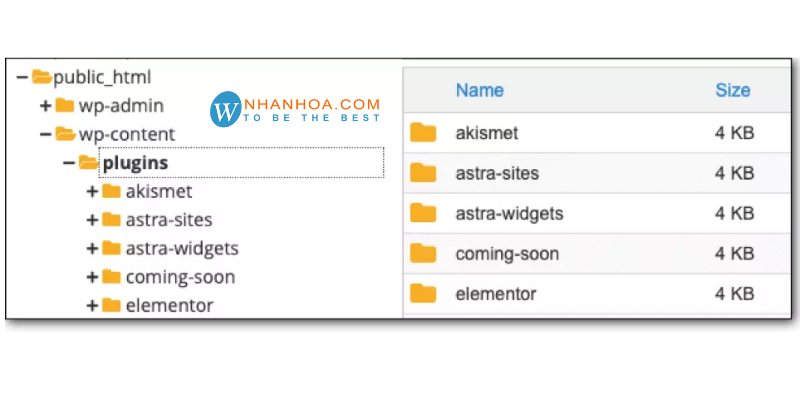
+ Mở public_html và mở thư mục wp-content.
+ Tìm thư mục có tên Plugins và đổi tên nó thành Plugins_Disable.
Bây giờ hãy kiểm tra xem bạn có thể truy cập trang đăng nhập wp không. Sau đó, hãy đăng nhập vào wp-admin, kích hoạt lần lượt các plugin của mình.
Khắc phục lỗi không vào được wp-admin WordPress lỗi PHP
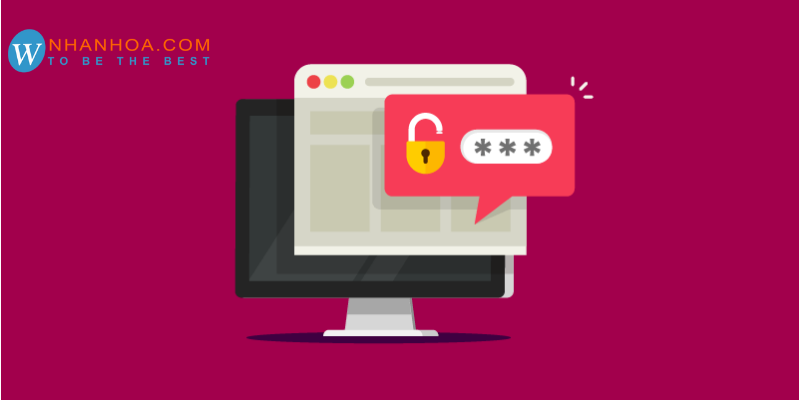
Nếu bạn vượt quá giới hạn của bộ nhớ PHP, lỗi này có thể xuất hiện trên trang web của bạn. Lúc này, việc bạn cần làm là tăng giới hạn PHP để khắc phục lỗi.
Hãy chỉnh sửa file wp-config.php nhé.
+ Đăng nhập vào cPanel, di chuyển đến File Manager và nhấn chọn public_html. Nhấp chuột phải và chỉnh sửa file này.
Để chỉnh sửa giới hạn bộ nhớ
+ Tăng giới hạn từ 32M lên 128M bằng cách sử dụng dòng code sau:
define(‘WP_MEMORY_LIMIT’, ’32M’);
define (‘WP_MEMORY_LIMIT’, ‘128M’);
Xóa bộ nhớ Cache và Cookie
Bộ nhớ cache cũng được sử dụng cho Wordpress, do đó để sửa lỗi không vào được wp-admin, bạn hãy thực hiện xóa bộ nhớ cache và cookie theo hướng dẫn dưới đây nhé.
Đây là cách xóa bộ nhớ cache và cookie trong chrome:
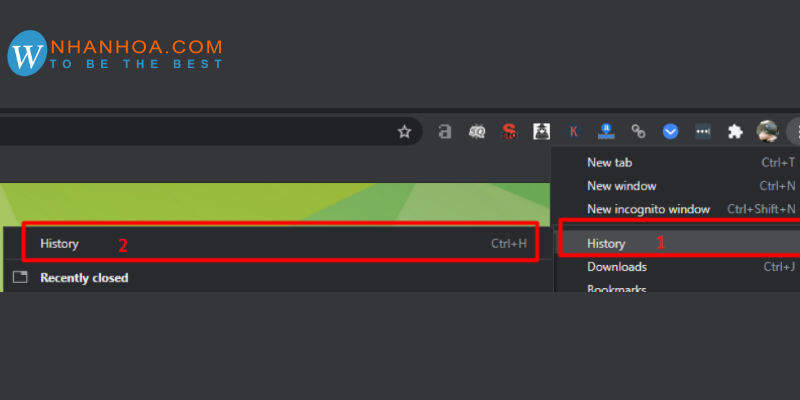
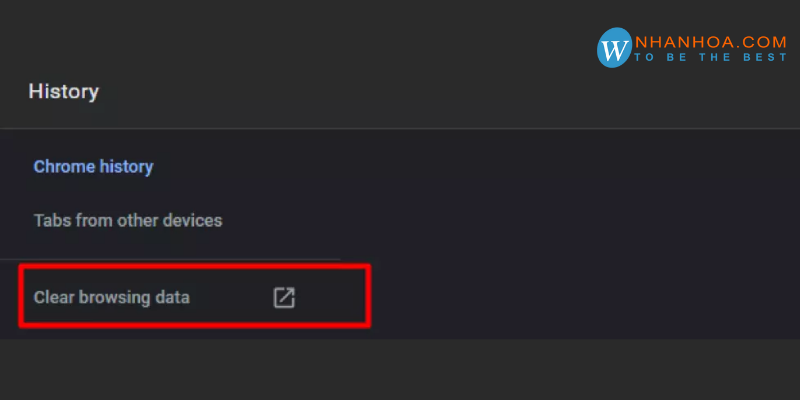
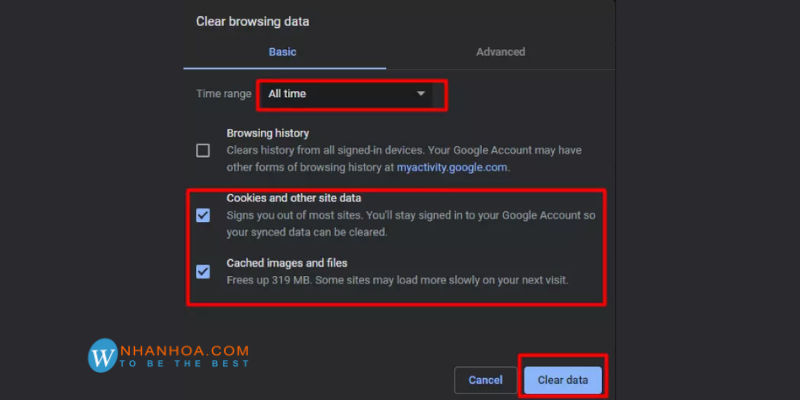
Xem thêm: Lỗi kết nối tới cơ sở dữ liệu wordpress – [TOP 3 CÁCH KHẮC PHỤC]
Khắc phục lỗi do bị mất quyền admin
Bạn hãy thao tác theo 3 bước dưới đây để thực hiện khắc phục lỗi không đăng nhập được vào wp-admin do bị mất quyền admin.
Bước 1: Truy cập phpMyAdmin
Việc đầu tiên cần làm đó chính là truy cập vào phpMyAdmin, tiếp theo đó là tạo mới một tài khoản và set quyền Admin cho nó.
+ Đối với cPanel
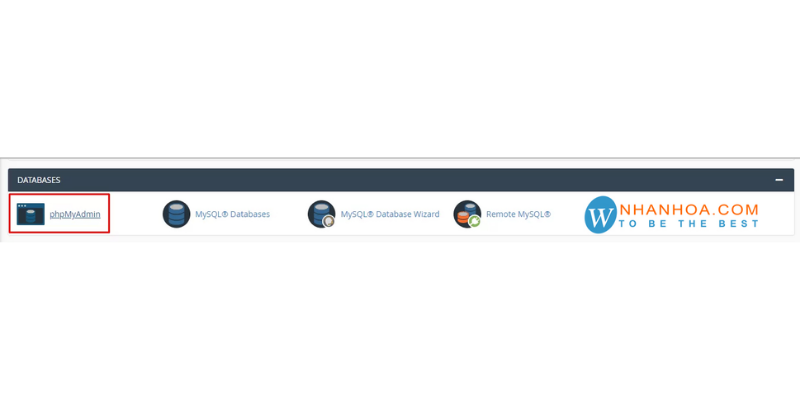
+ Đối với DirectAdmin
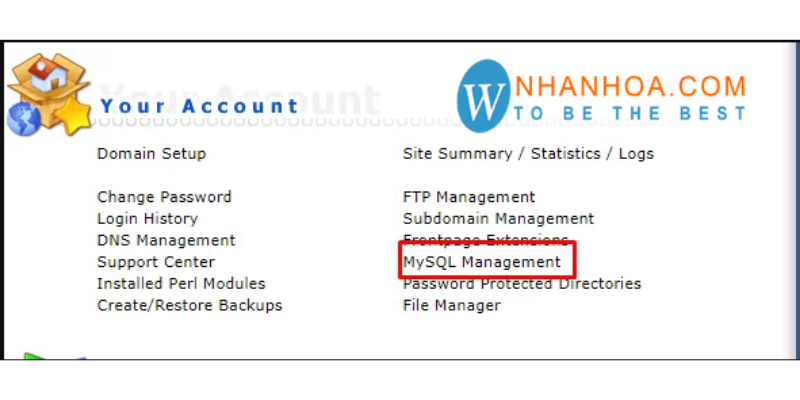
Bước 2: Tạo mới tài khoản admin
Các bạn cần xác định database mà website bị lỗi đang sử dụng trong phpMyAdmin
+ Tiếp đó là nhấp chuột trái vào tên databse sau khi đã xác định được database bị lỗi.
+ Tiếp theo là chọn tab SQL
+ Trong khung Run SQL query các bạn điền vào query sau đây và bấm Go
Bước 3: Đăng nhập vào wp-admin
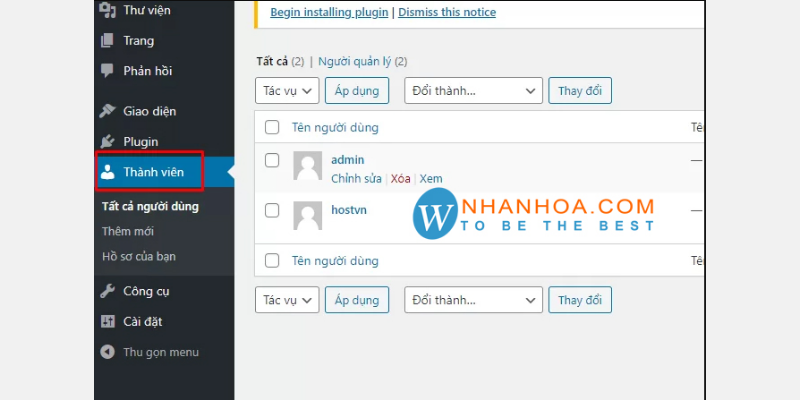
Để sửa lỗi không được đăng nhập đượpc vào wp-admin, tiến hành đăng nhập vào wp-admin bằng tài khoản mới tạo sau khi query chạy xong.
Sau đó các bạn hoàn toàn có thể set lại quyền cho user cũ hoặc xoá nó đi.
3. Lời kết

Hy vọng bài viết trên sẽ giúp bạn khắc phụ được lỗi không đăng nhập được vào wp-admin. Nếu có thắc mắc hay đóng góp ý kiến gì thêm, mời bạn để lại bình luận phía dưới bài viết này. Chúc các bạn thành công!
+ Fanpage: https://www.facebook.com/nhanhoacom
+ Chỉ đường: https://g.page/nhanhoacom
+ Chương trình khuyến mãi mới nhất: https://nhanhoa.com/khuyen-mai.html
————————————————————
CÔNG TY TNHH PHẦN MỀM NHÂN HÒA
https://nhanhoa.com
Hotline: 1900 6680
Trụ sở chính: Tầng 4 – Tòa nhà 97-99 Láng Hạ, Đống Đa, Hà Nội
Tel: (024) 7308 6680 – Email: sales@nhanhoa.com
Chi nhánh TP. Hồ Chí Minh: 270 Cao Thắng (nối dài), Phường 12, Quận 10, Tp.HCM
Tel: (028) 7308 6680 – Email: hcmsales@nhanhoa.com
Chi nhánh Vinh – Nghệ An: Tầng 2 Tòa nhà Sài Gòn Sky, ngõ 26 Nguyễn Thái Học, phường Đội Cung, TP. Vinh, Nghệ An
Email: contact@nhanhoa.com